事業者データを新規作成する(法人の場合)
-
トップメニューで、[事業者データ作成]をクリックする

-
[新規に作成する]を選択する
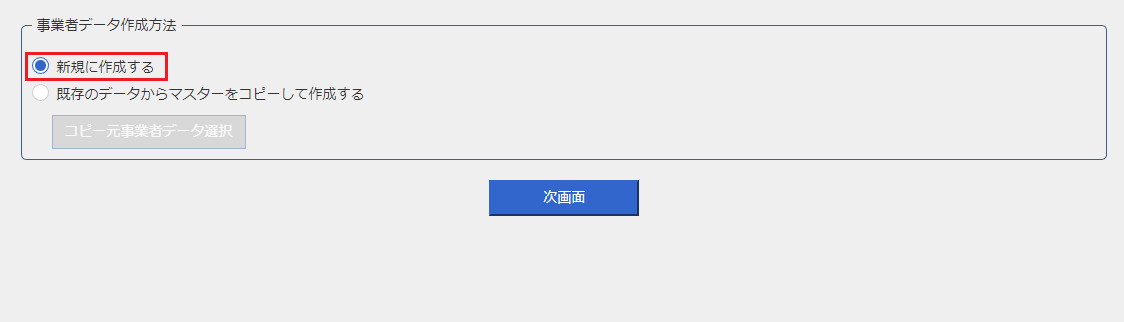
-
[次画面]をクリックする
事業者情報の入力画面が表示されます。
-
[法人/個人]で[法人]を選択する
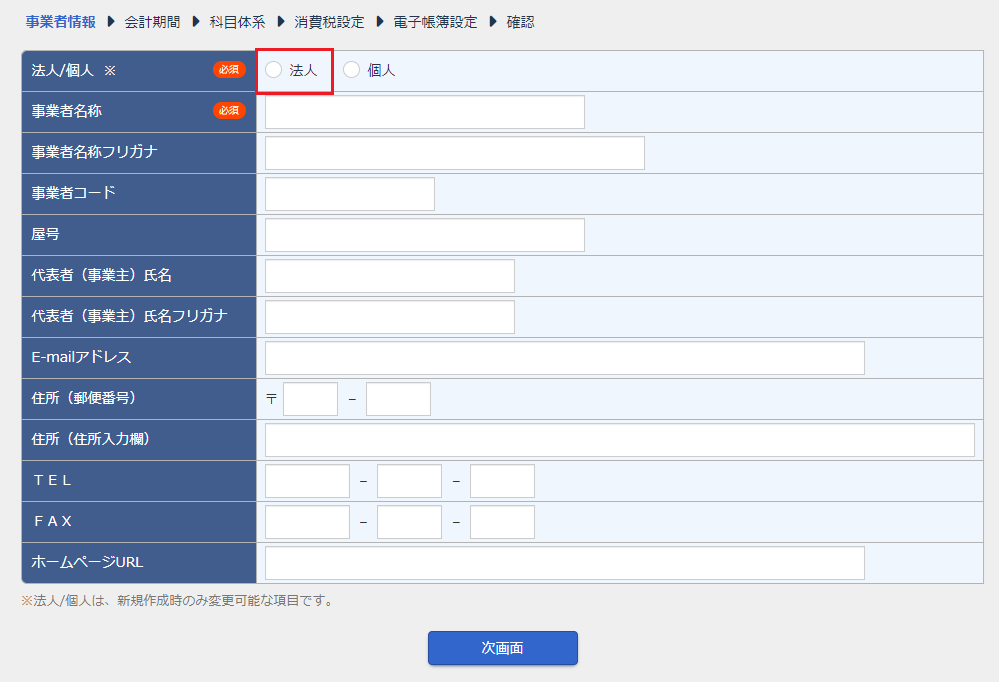
注意: [法人/個人]は、一度登録すると後から変更することはできません。 -
[事業者名称]を入力する
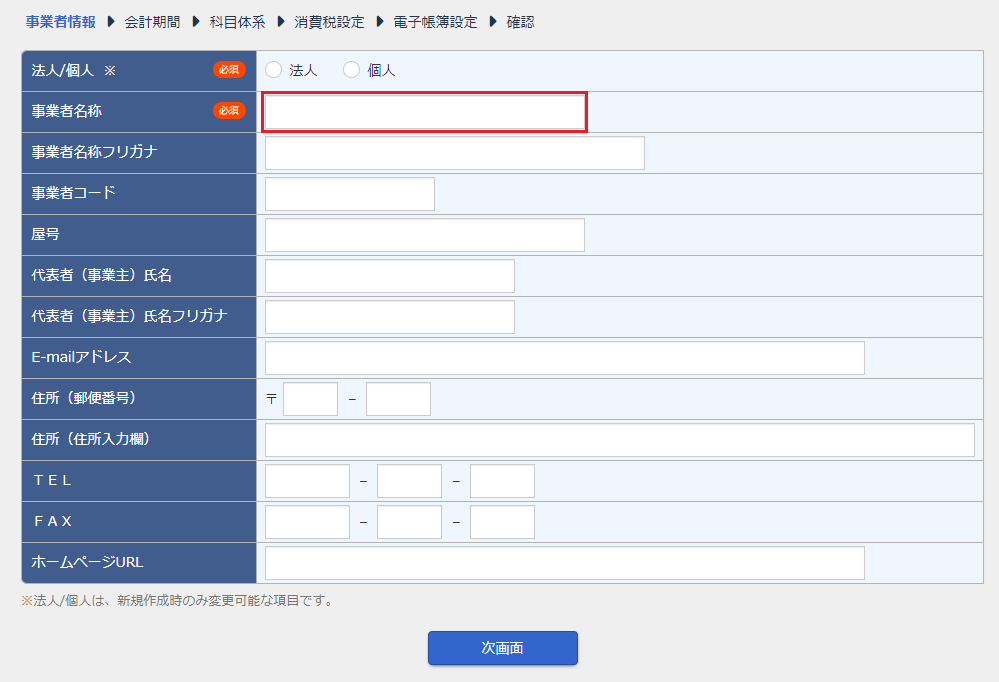
-
必要に応じて、その他の項目も入力する。
その他の項目は、事業者データ作成後に入力することもできます。
-
[次画面]をクリックする
会計期間の設定画面が表示されます。
-
[会計期間]を設定する

-
必要に応じて、その他の項目も入力する。
その他の項目は、事業者データ作成後に入力することもできます。
-
[次画面]をクリックする
科目体系の選択画面が表示されます。
-
製造を伴う勘定科目が必要な場合は、[製造原価科目を使用する]を選択する
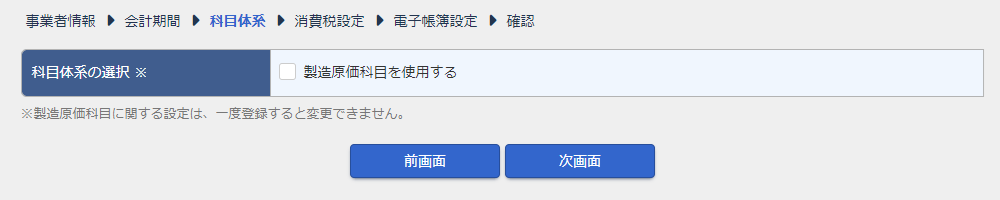
注意: 製造原価科目の使用に関する設定は、一度登録すると後から変更することはできません。 -
[次画面]をクリックする
消費税設定画面が表示されます。
-
消費税に関する情報を設定する
-
免税業者の場合、[消費税処理]で[免税]を選択します。
-
原則課税事業者の場合
- [消費税処理]で[課税]を選択します。
- [課税方式]で[原則課税]を選択します。
- [仕入税額控除方式]で[個別対応方式]または[一括比例配分方式]のどちらかを選択します。
- [売上の計算方法]で[割戻し]または[積上げ]のどちらかを選択します。
- [仕入の計算方法]で[積上げ]または[割戻し]のどちらかを選択します。
-
簡易課税事業者の場合
- [消費税処理]で[課税]を選択します。
- [課税方式]で[簡易課税]を選択します。
- [主たる業種]画面で[第1種 卸売業]、[第2種 小売業]、[第3種 製造業]、[第4種 その他]、[第5種 サービス]または[第6種 不動産業]のいずれかを選択し、[OK]ボタンをクリックします。
- [売上の計算方法]で[割戻し]または[積上げ]のどちらかを選択します。
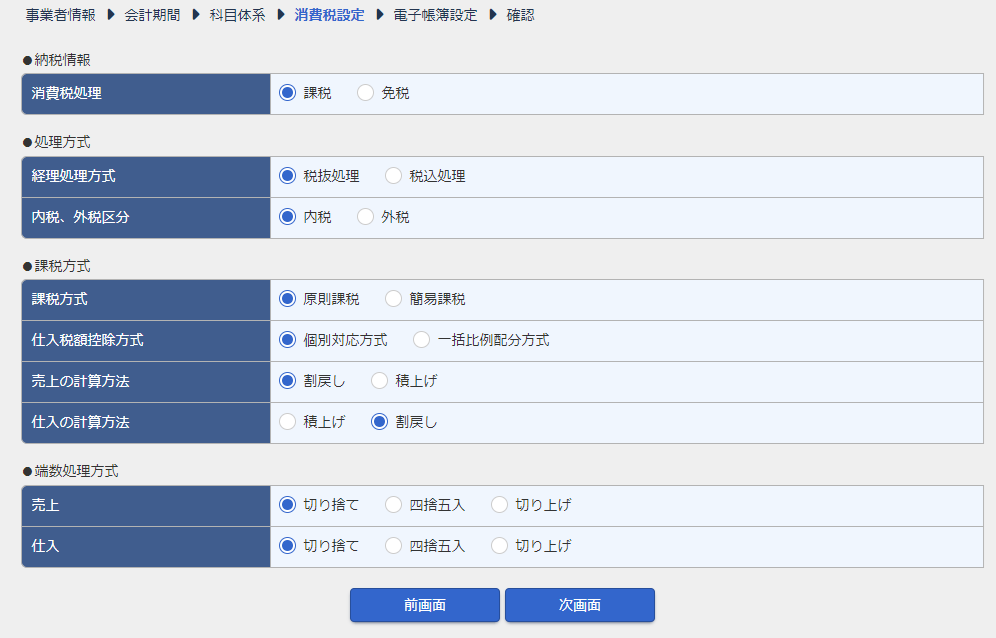
参考: [経理処理方式]が「税込処理」の場合、[売上の計算方法]および[仕入の計算方法]は「積上げ」を選択できません。 -
-
必要に応じて、その他の項目も入力する。
その他の項目は、事業者データ作成後に設定することもできます。
-
[次画面]をクリックする
電子帳簿設定画面が表示されます。
-
優良な電子帳簿保存に対応するために、マスタデータおよび仕訳データの訂正削除履歴を表示する場合は、[優良な電子帳簿保存に対応する]を選択する
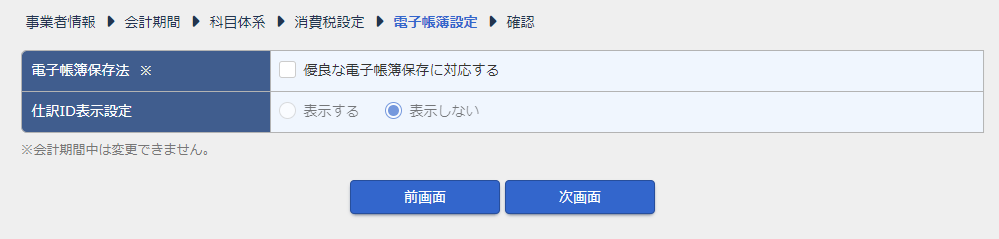
注意: 優良な電子帳簿保存の設定について、会計期間中は変更することができません。 -
[次画面]をクリックする
確認画面が表示されます。
-
入力内容を確認し、[登録]ボタンをクリックする
入力内容を修正したい場合は、[前画面]ボタンをクリックし、修正してください。[先頭画面に戻る]ボタンをクリックすると、事業者情報入力画面に戻ります。
